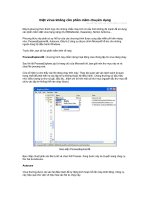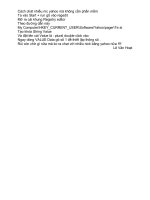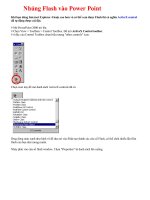Nhúng Flash vào Powerpoint không cần phần mềm
Bạn đang xem bản rút gọn của tài liệu. Xem và tải ngay bản đầy đủ của tài liệu tại đây (84.54 KB, 2 trang )
khi muốn chèn flash vào powerpoint, bạn chọn Movies and sounds từ menu Insert và chọn vào Movie On File.
Hộp thoại chọn file hiển thị và bạn chỉ cần chọn file flash cần chèn và nhấn Insert để hoàn tất.
Bạn có thể chèn file flash vào Powerpoint như hướng dẫn dưới đây
Embedding the Flash content in PowerPoint
You can proceed to add the Flash content to PowerPoint as follows:
1. Open PowerPoint 2000.
Nhúng flash vào Powerpoint mà không cần phần mềm
Không cần nhờ đến một phần mềm nào khác, thủ thuật hướng dẫn trong bài viết này sẽ giúp bạn đưa
những đoạn phim flash vào các slide trình chiếu của PowerPoint. Đoạn phim flash này vẫn chạy cho dù
trên máy không có cài một trình flash player nào.
Thật là tuyệt vời nếu có thể thêm một vài đoạn hoạt hình có tương tác - một điểm rất độc đáo chỉ có ở các tập tin
flash (.SWF) - vào trong một bản trình bày (slideshow) được soạn bằng PowerPoint. Trên LBVMVT số 71 có
giới thiệu chương trình Swiff Point Player, một trình hỗ trợ (add-in) giúp bạn dễ dàng nhúng các đoạn phim flash
vào PowerPoint. Thực ra với thủ thuật sau đây bạn có thể trực tiếp đưa các đoạn phim flash vào PowerPoint mà
không cần dùng đến một chương trình nào khác. Cách thực hiện như sau:
- Trước tiên mở chương trình MS PowerPoint, vào trình đơn View > Toolbars > Visual Basic. Trên thanh Visual
Basic, bấm vào nút Control Toolbox để mở bảng Control Toolbox.
Trong bảng Control Toolbox, bấm vào nút More Controls để mở ra một danh sách, kéo thanh trượt xuống dưới
rồi bấm chọn dòng Shockwave Flash Object.
Đến đây bạn dùng chuột bấm vào một slide nơi muốn đặt đoạn phim flash, lập tức nơi đó sẽ xuất hiện một khung
hình vuông nhỏ. Bạn có thể dùng chuột rê vào các cạnh ngoài hình vuông này để chỉnh kích thước. Bấm phải vào
hình vuông này rồi chọn Properties.
Trong bảng Properties này, bạn có thể thay đổi các thông số tùy ý cho đoạn phim flash. Nếu không rành, bạn cứ
để như mặc định nhưng quan trọng nhất là phải nhập vào đường dẫn đến đoạn phim flash trên ổ cứng vào ô
Movie của bảng này, rồi bấm Enter. Cuối cùng bạn bấm F5 để xem kết quả.
Như vậy bạn đã có thể nhúng một đoạn phim flash bất kỳ vào một slide trong PowerPoint mà không cần
dùng đến chương trình nào khác. Điểm đặc biệt là các tính năng tương tác có trong đoạn phim flash vẫn được giữ
nguyên khi trình chiếu trên PowerPoint. Cách này cũng có thể được dùng để play các đoạn phim flash khi máy
bạn không cài một chương trình flash player
2. Choose View > Toolbars > Control Toolbox. This will open the ActiveX Control toolbar.
3. At the bottom of the Control Toolbox there is an "other controls" icon. Select this icon to
open the list of ActiveX controls installed on your machine.
4. Choose "Shockwave Flash Object" from the list of controls:
5. Choosing Shockwave Flash Object from the list of controls will change the cursor to a
crosshair. Move the cursor over the slide. Click and drag to define the area the Flash movie will
play in. The Flash movie can take up as much of the screen as you wish.
6. After creating the Flash "window", right-click on the window. Choose "Properties" from the
pop-up to open the Flash object control properties.
7. Choose "..." to the right of 'Custom' . This opens the Page Properties dialog for the Flash
control.
8. In the Page Properties dialog enter the path or URL to the SWF you wish to use. If the SWF
is in the same directory as the PowerPoint file just enter the SWF name. The SWF can also be at
any valid URL network address.
9. Click OK in the Property Pages. Now view the slideshow. The Flash content will play just as
it does in the Flash player